Radialový filter v Lightroom Classic CC je mocný nástroj pre lokálne úpravy vašich obrázkov. Funguje podobne ako gradient, ale ponúka možnosť vykonávať úpravy vo forme kruhu alebo elipsy. Toto ti otvára nové kreatívne možnosti pri úprave obrázkov. V tomto návode sa krok za krokom naučíš, ako efektívne využiť radialový filter na optimalizáciu svojich obrázkov a vytvorenie požadovanej atmosféry.
Najdôležitejšie poznatky
- Radialový filter umožňuje kruhové úpravy v obraze.
- Môžete presne meniť jas, ostrosť a saturáciu.
- Pomocou funkcie obrátenia filtra môžete zvýrazniť stredu obrázka.
- Je dôležité, aby ste prechody spravili decentne, aby ste dosiahli prirodzené výsledky.
Krok za krokom návod
Pre použitie radialového filtru postupujte nasledovne:
Najprv otvorte Lightroom Classic CC a načítajte obrázok, ktorý chcete upraviť. Potom vyberte nástroj radialový filter z panela nástrojov. Môžete to urobiť kliknutím na ikonu radialového filtra alebo použitím skratky „Shift + M“.

Keď je nástroj aktívny, kliknite na miesto v obraze, kde má gradient začať, a potom ťahajte myšou, aby ste vytvorili kruh alebo elipsu. Radialový filter teraz vytvorí gradient z jeho stredu na vonkajšiu stranu.
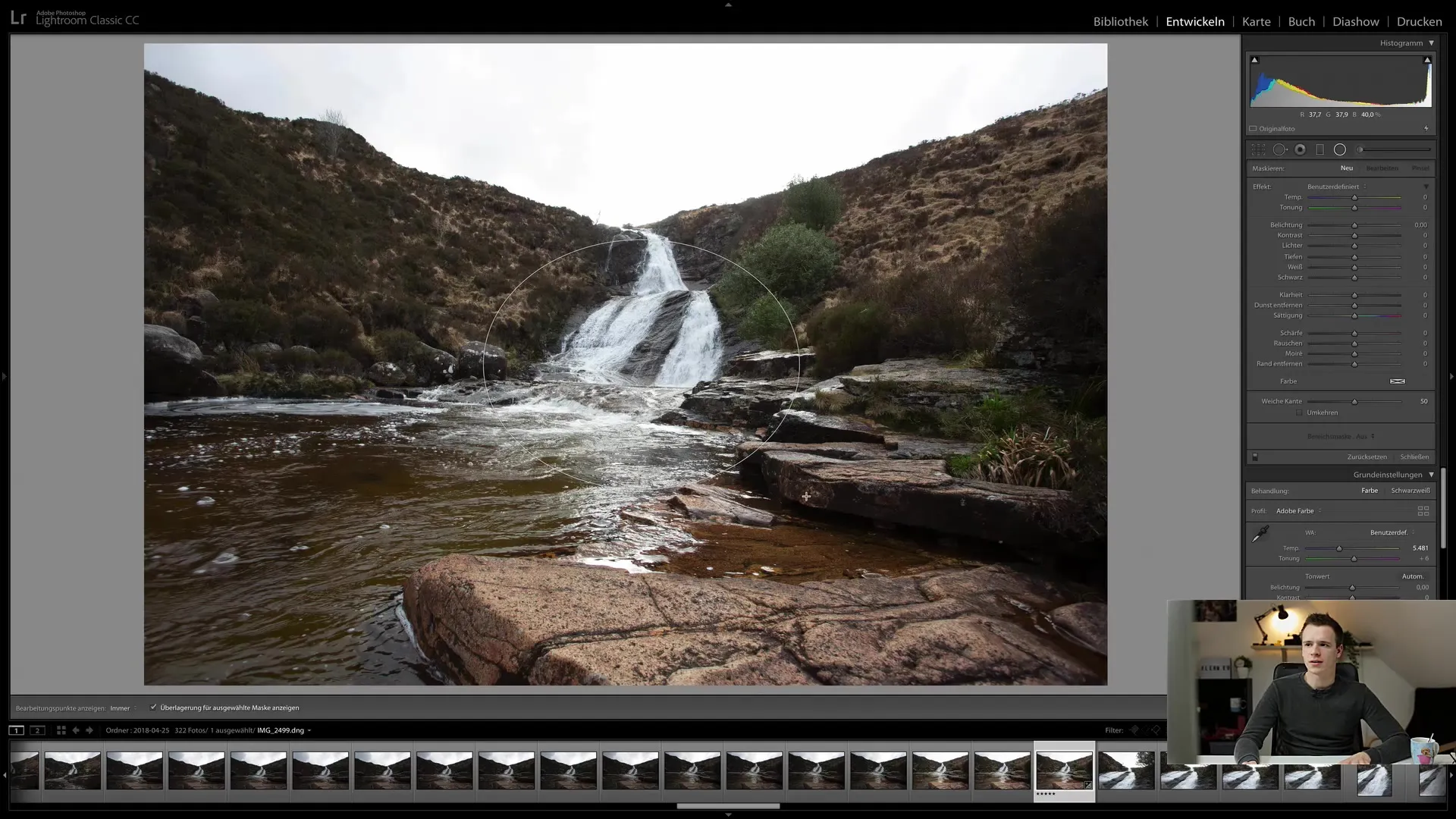
Pre zobrazenie prekrytia vybranej masky kliknite na príslušnú možnosť dole v užívateľskom rozhraní. Toto vám pomôže vizualizovať, ktorá časť obrázka je ovplyvnená vašimi úpravami. Červená oblasť ukazuje, kde sa zmeny prejavia.
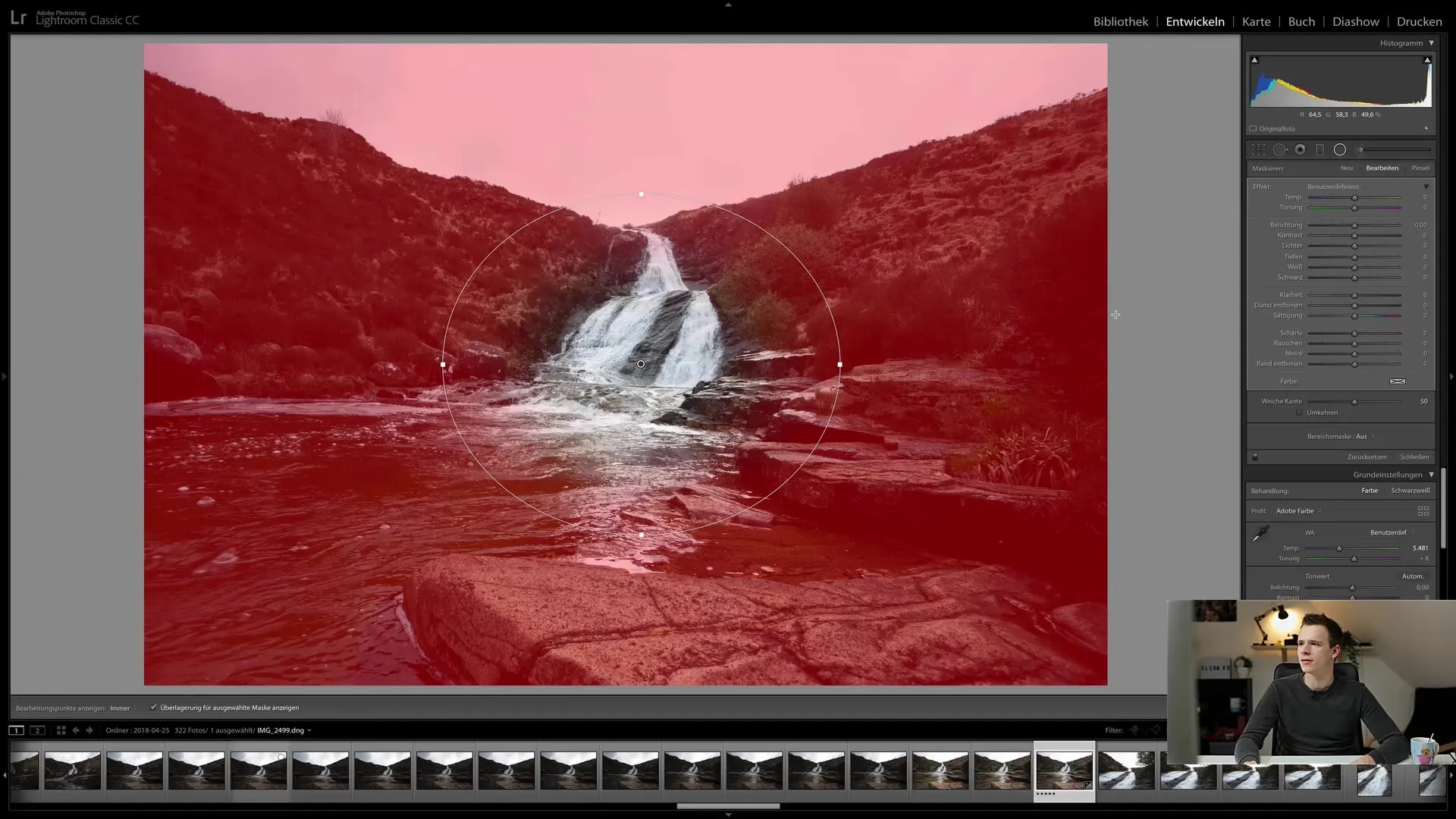
Teraz môžete presne upravovať. Napríklad je možné znížiť jas v vonkajšej oblasti na vytvorenie vinietovania. Stačí kliknúť na posuvník pre expozíciu a ťahať ho nadol, aby ste dosiahli požadovaný efekt.
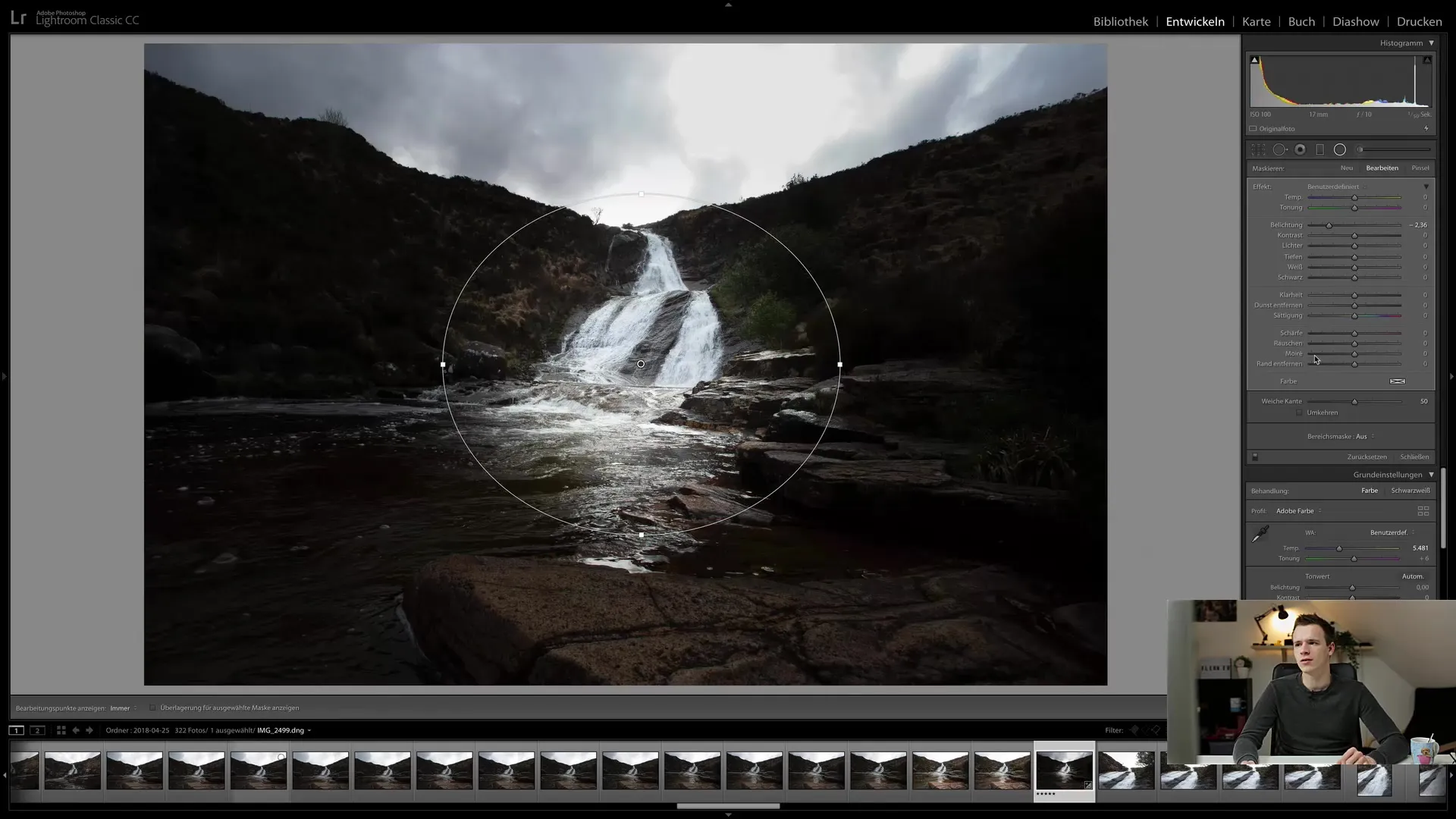
Môžete tiež zvýšiť ostrosť, aby ste viac zdôraznili vonkajšiu oblasť. Všimnite si však, že posuvníky pre saturáciu a ostrosť fungujú iba v externých oblastiach filtra. Ak nebudete spokojní, môžete sa vrátiť a obnoviť zmeny.
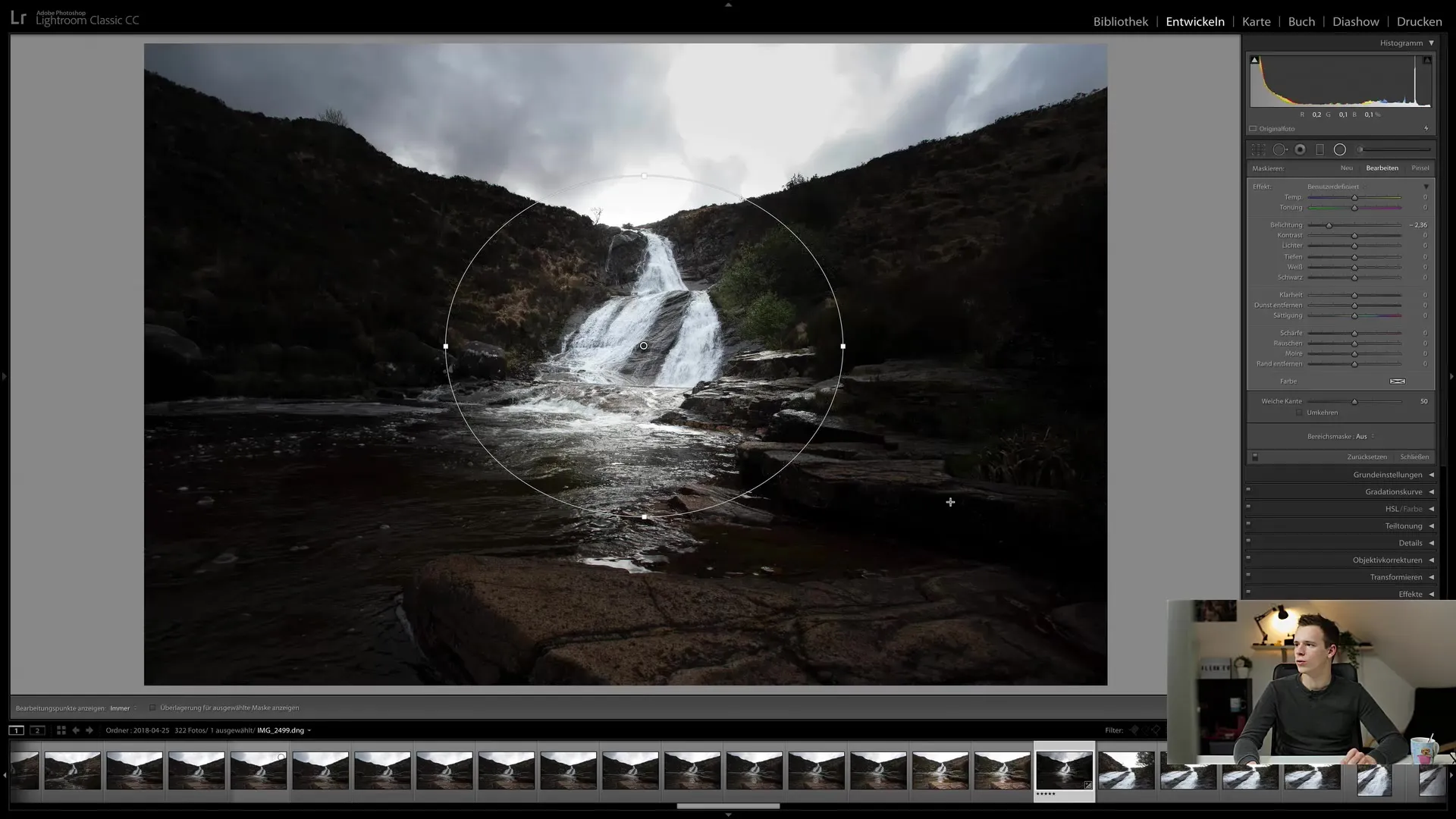
Ak nie ste spokojní s vybranou oblasťou, môžete upraviť elipsu. Nie je nevyhnutne nutné vytvárať dokonalý kruh; môžete prispôsobiť elipsu podľa obrázka a vlastných predstáv. Presuňte elipsu alebo ju potiahnite na inú pozíciu, aby ste dosiahli požadovaný efekt presne v tej oblasti, ktorú chcete upraviť.
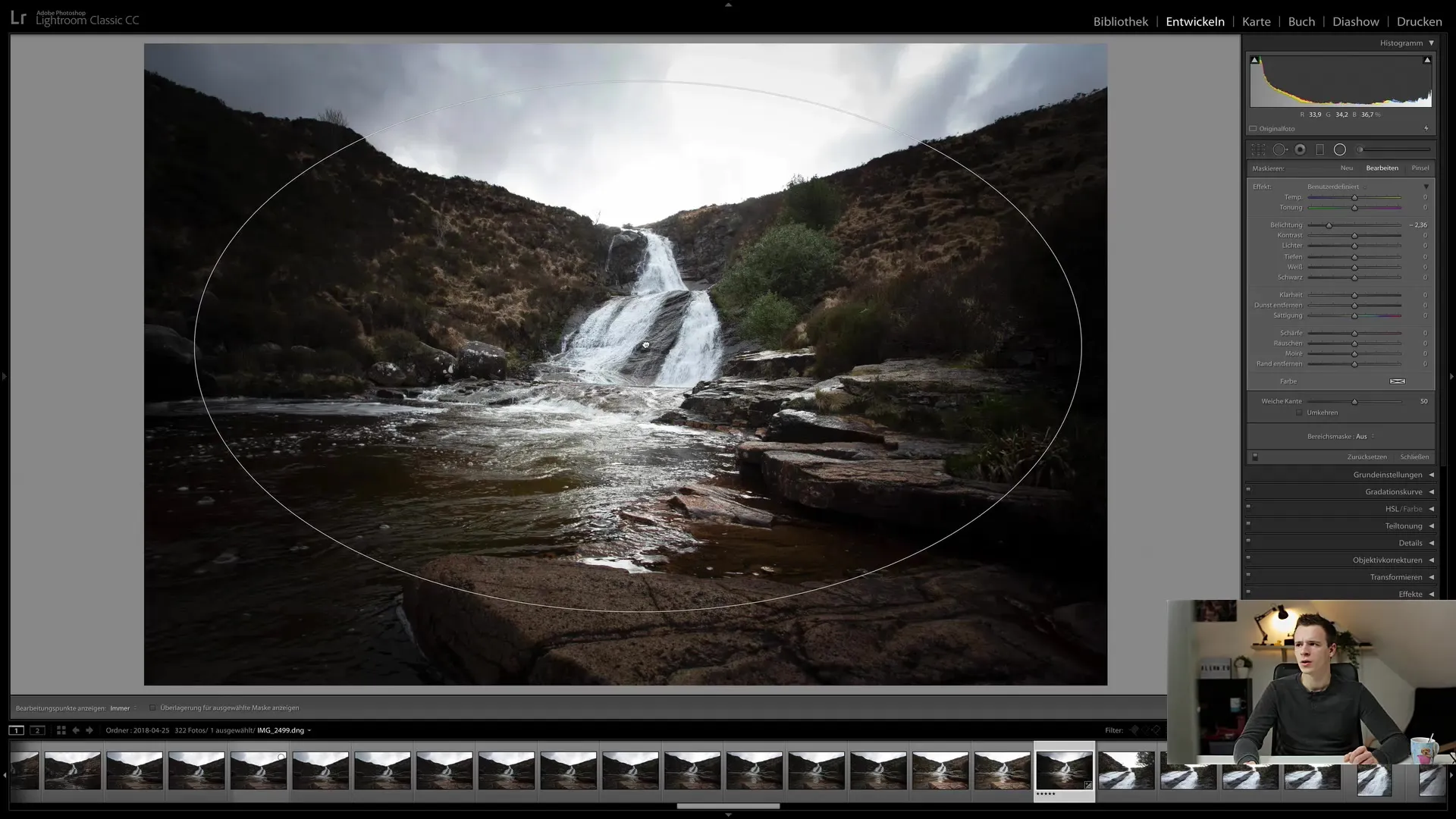
Živé obrázky často potrebujú viac ako len vinietovanie. Použite posuvníky pre ostrosť na optimalizáciu obrazu. Tu môžete znížiť ostrosť pre získanie jemného, ale nie neostrejšieho efektu, ktorý robí obrázok harmonickejším. Hrajte sa s posuvníkom pre mäkký okraj na vyhladenie prechodov.

Posuvník pre mäkký okraj je rozhodujúci pre zabránenie tvrdých liniek. Uistite sa, že prechody medzi upraveným a nepozmeneným obrázkom sú jemné. Hodnota okolo 50 je často ideálna na zabezpečenie harmonického prepojenia.
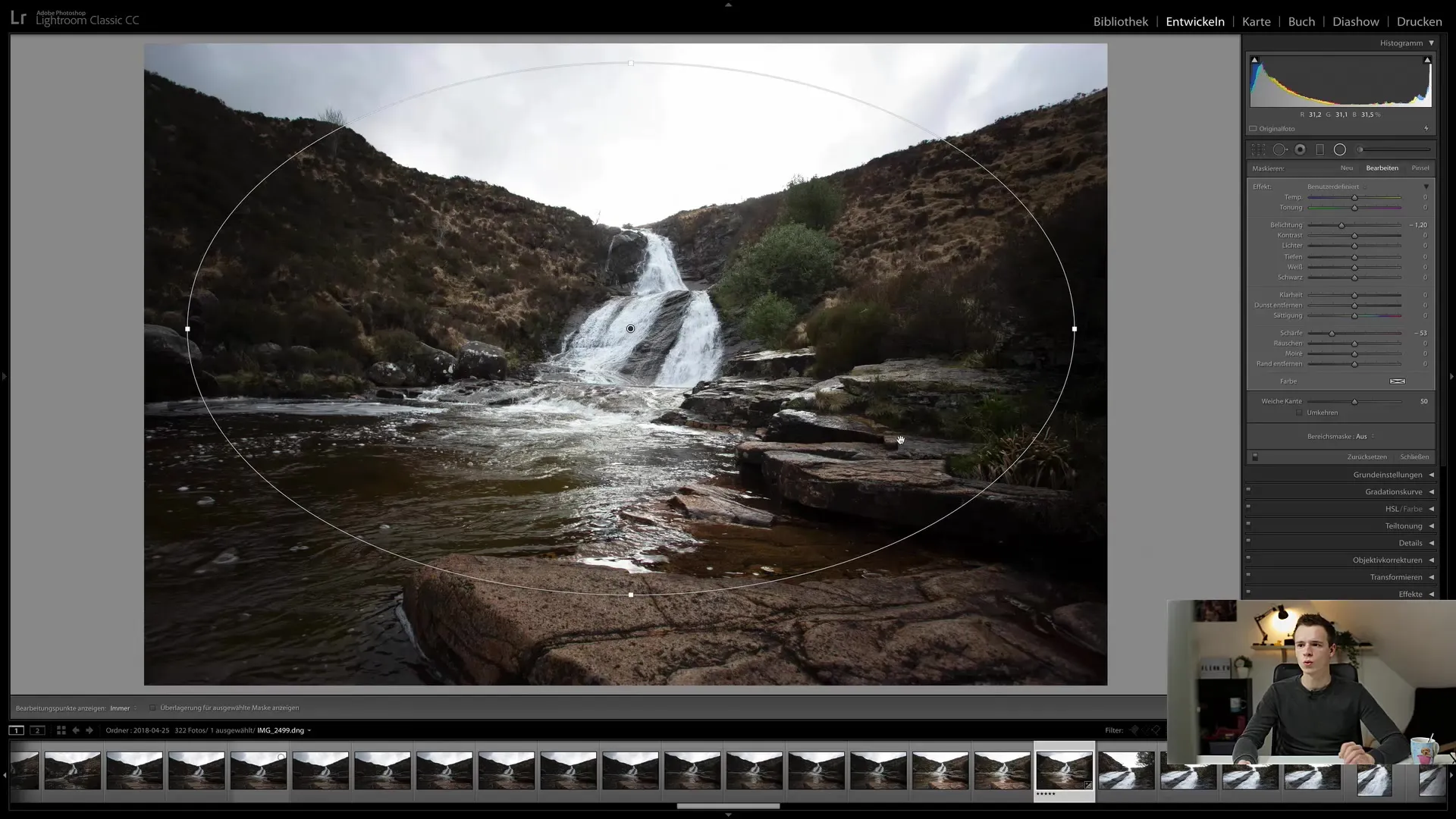
Ak sa chcete vrátiť k vinietovaniu, môžete to urobiť. Môžete pravým tlačidlom myši kliknúť na radialový filter a zvoliť „Duplikovať“. Vytvorí sa identický filter, ktorý môžete jednoducho upraviť. Presuňte nový bod trochu nabok, aby ste mali kontrolu nad oboma filtrami.
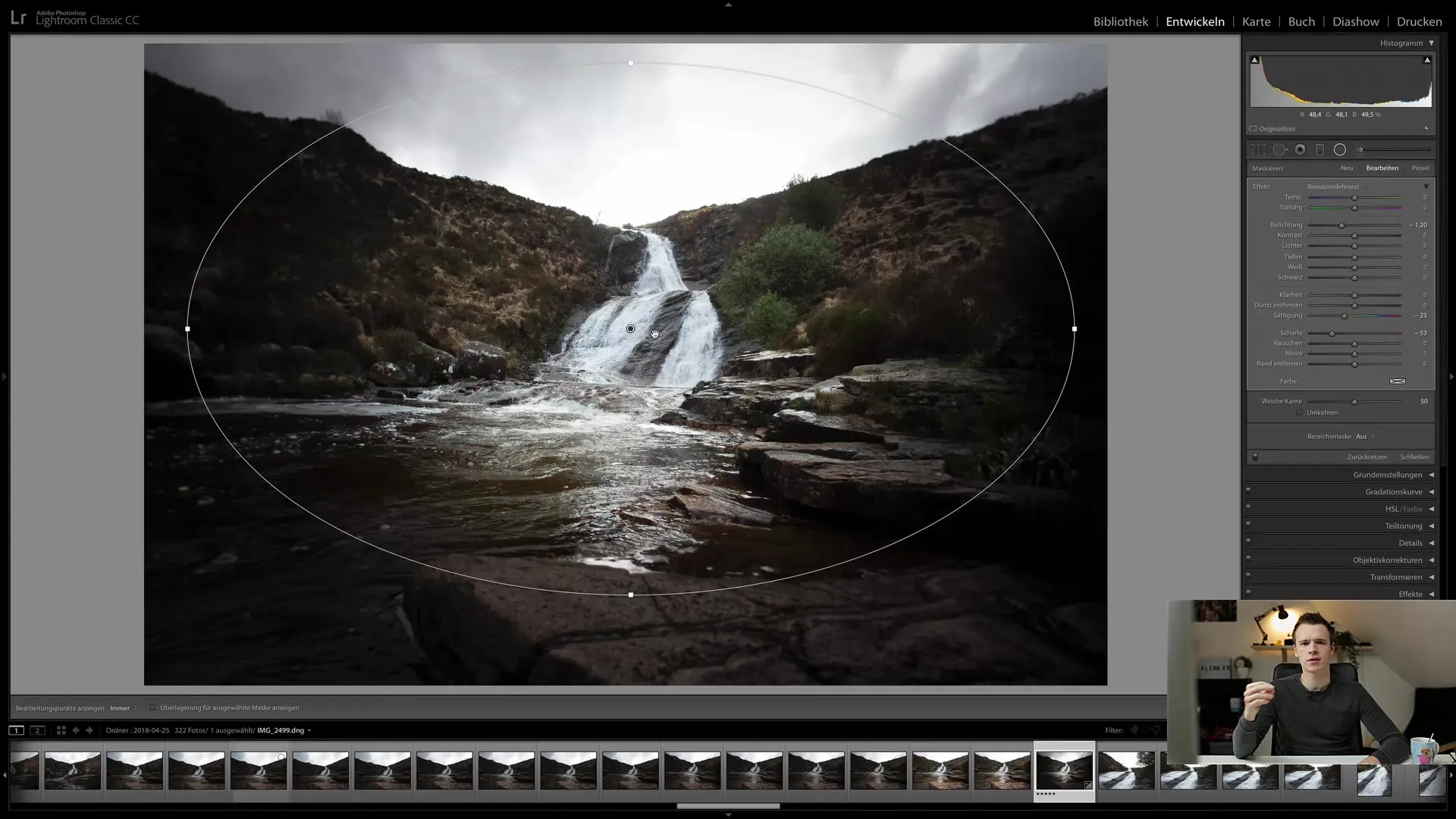
Pre použitie tejto viniet v strede obrazu sa vráť k nastaveniu osvetlenia. Tu môžeš využiť funkciu reverzie na zvýšenie osvetlenia vo vnútri a nechať vonkajší priestor nedotknutý. Týmto sa zameraš na stred obrázka a vytvoríš zaujímavú kompozíciu.
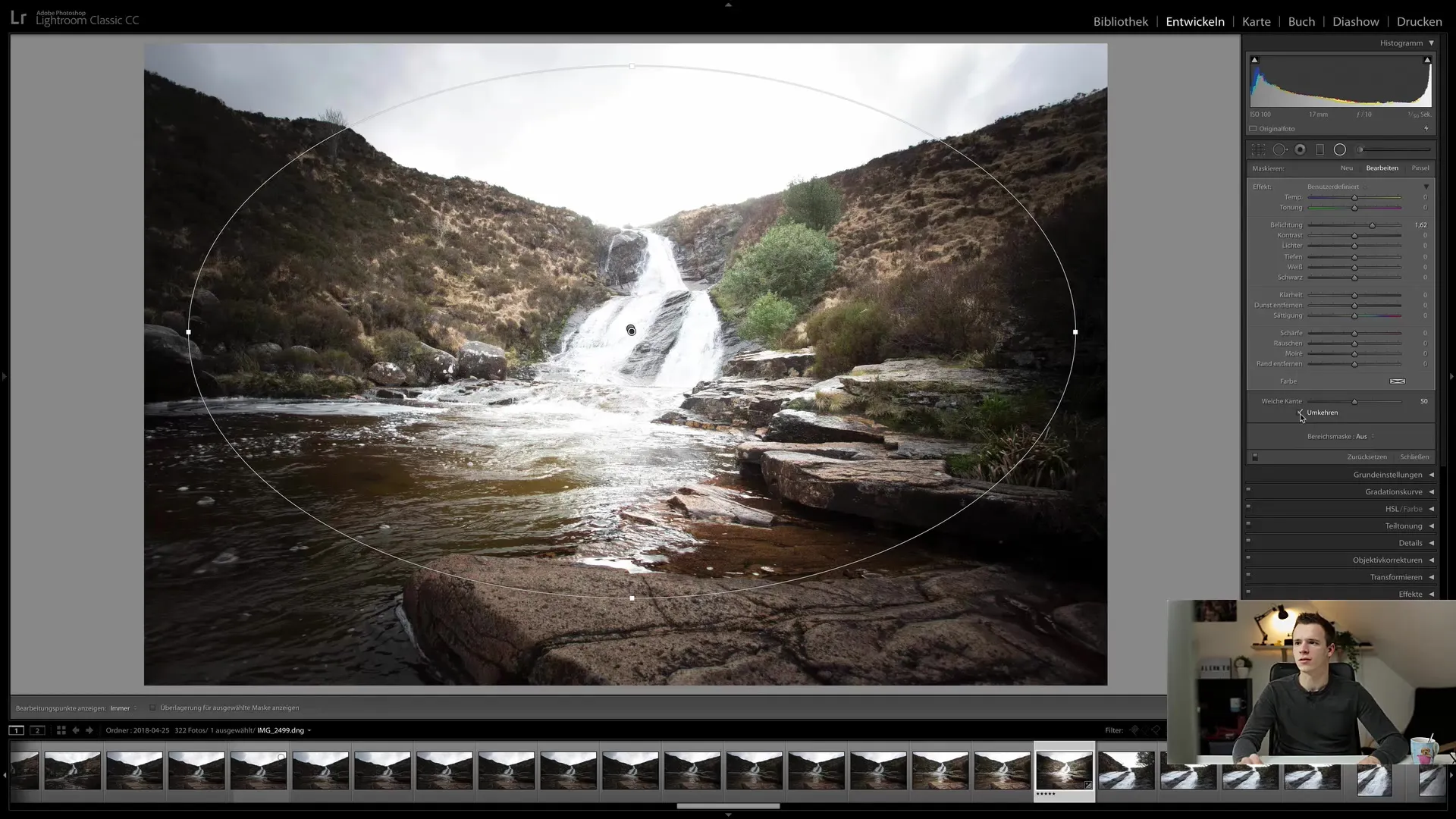
Teraz máš možnosť ďalej doladiť osvetlenie na zdôraznenie streda. Proces je jednoduchý; môžeš použiť šípky na presné úpravy. To je zvlášť užitočné na kontrolu a optimalizáciu jemných detailov.
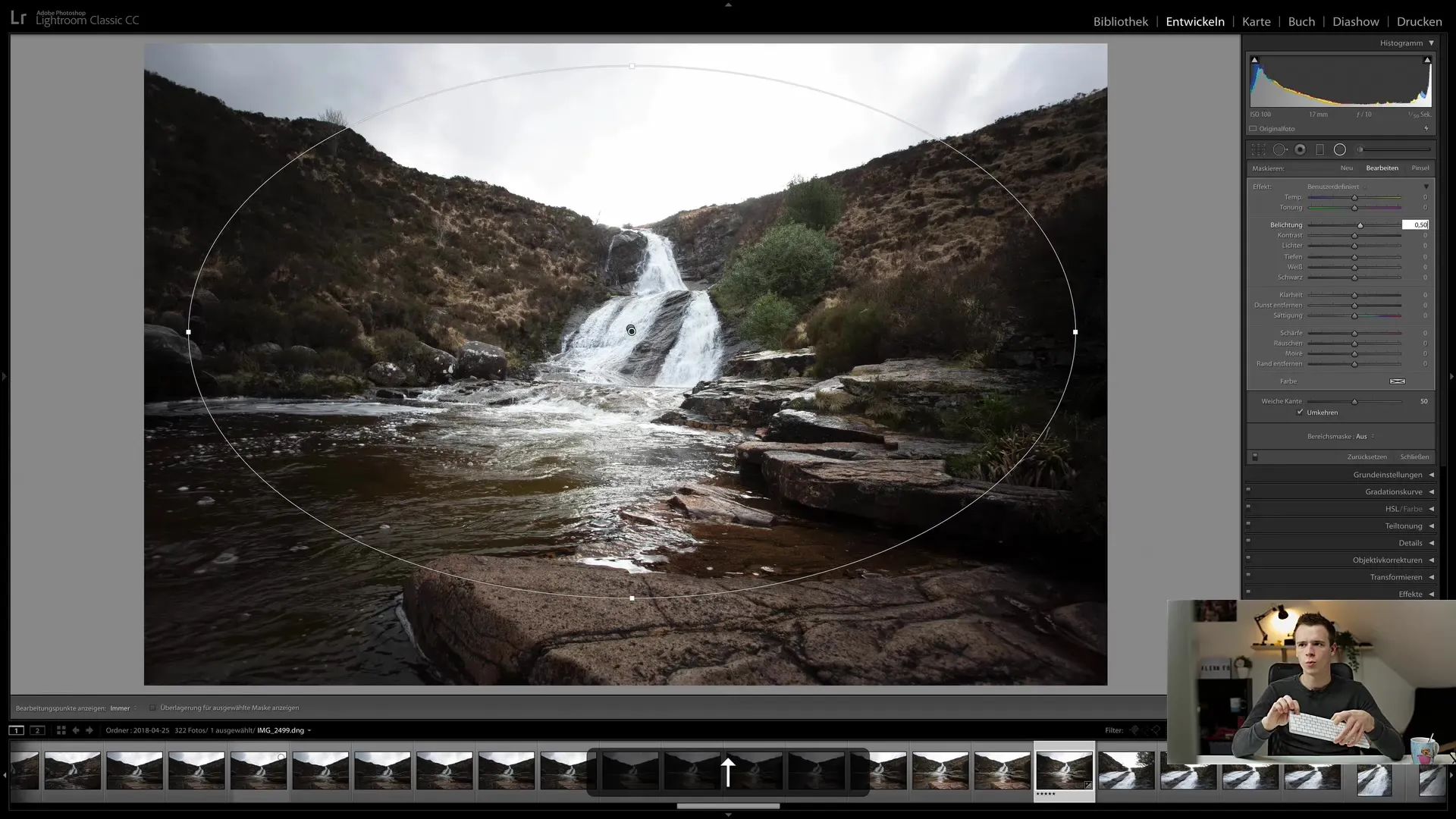
Radialfilter ti poskytuje veľmi presné ovládanie tvojich úprav viniet a ostrosti. Použi rôzne regulátory na zmenu ostrosti, saturácie a farieb, aby si prispôsobil svoj obrázok.
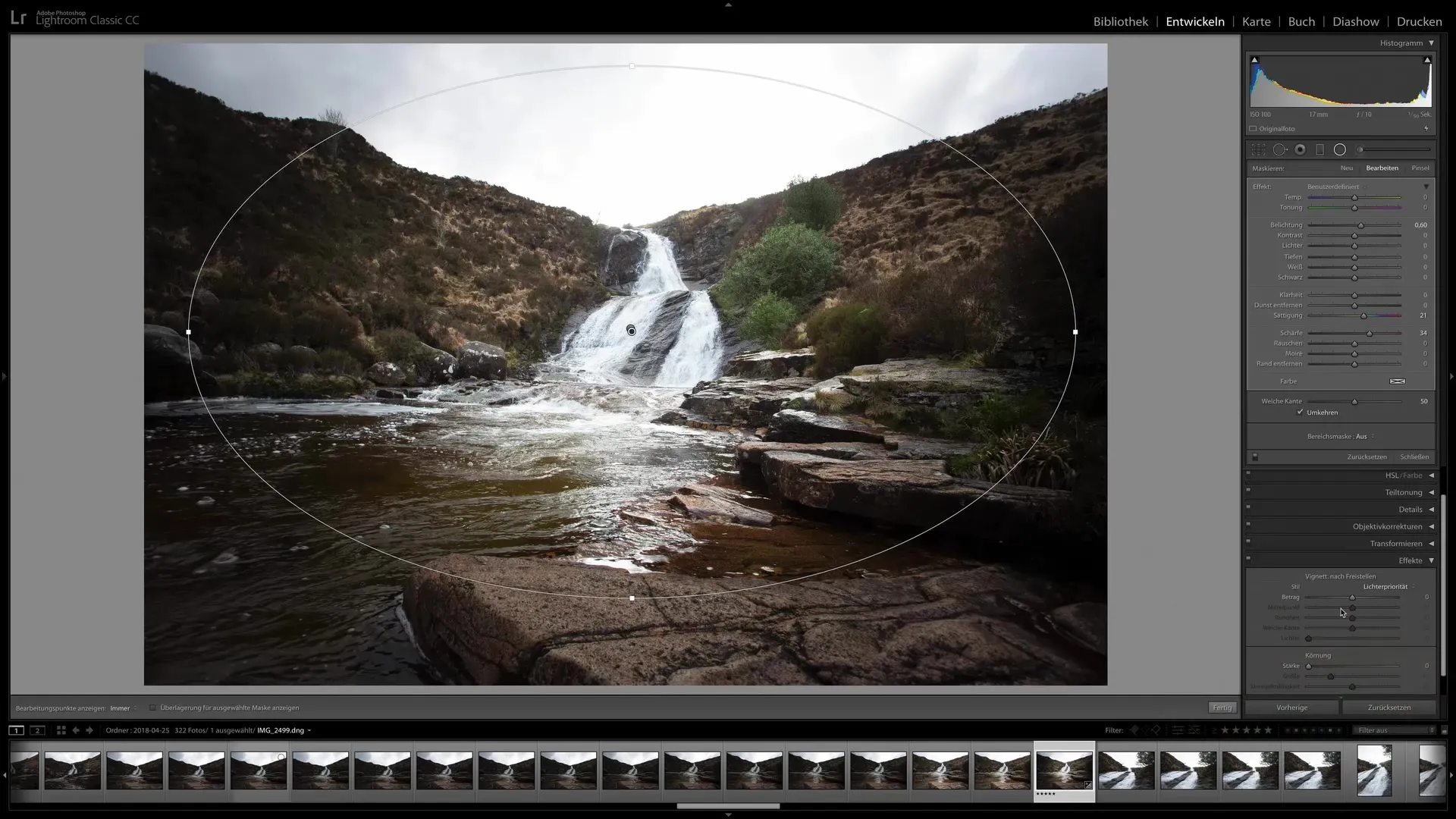
Pre porovnanie medzi upraveným a nepredspracovaným obrázkom choď do protokolu, aby si videl rozdielne úrovne. Výsledok by mal spraviť obraz zaujímavejším a smerovať pohľad do stredu obrázka.
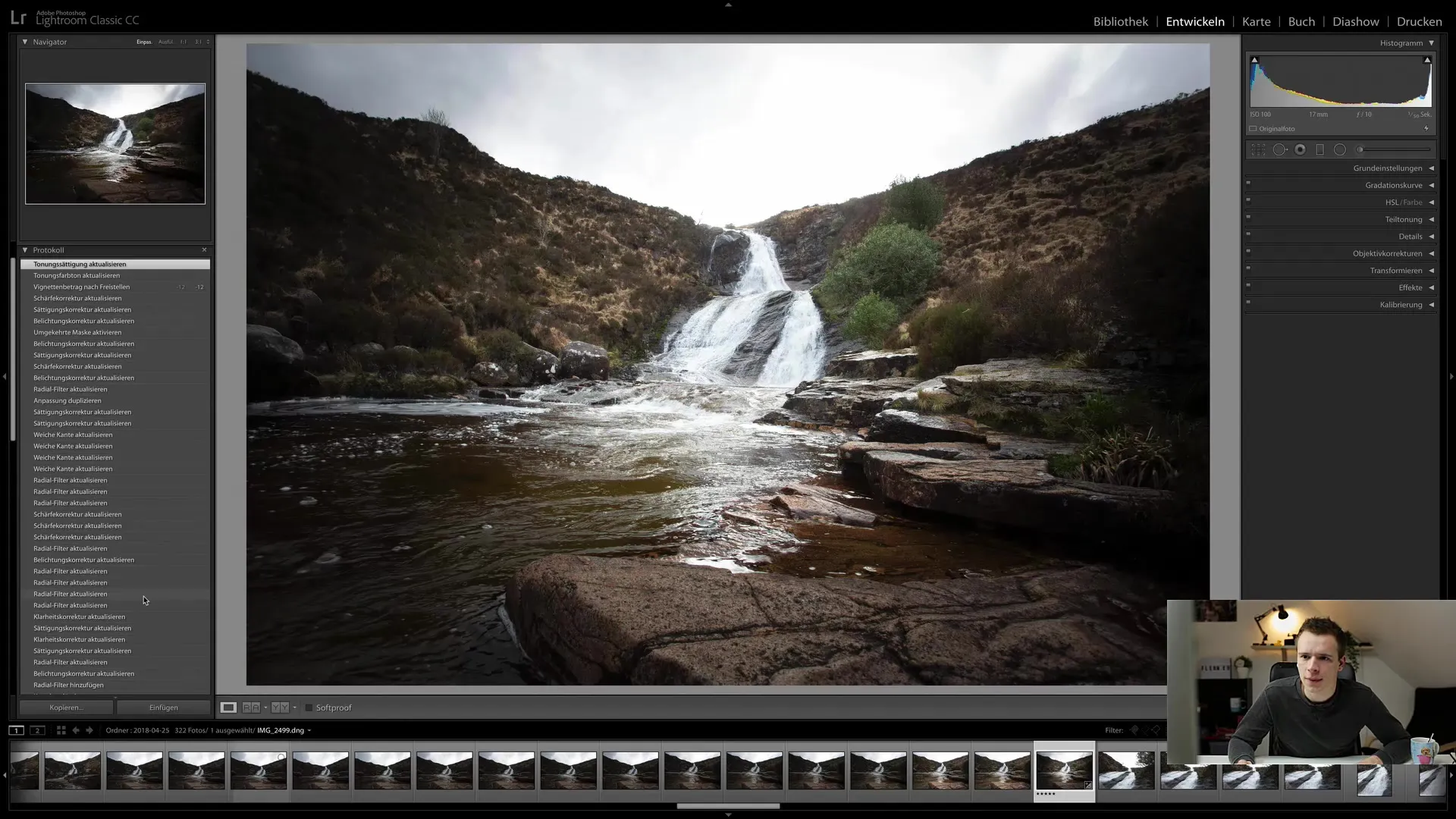
Je dôležité rozvíjať cit pre silu efektu. Aj keď má radový filter svoje obmedzenia, existuje nekonečná možnosť kreatívne pracovať s tvojimi obrázkami.
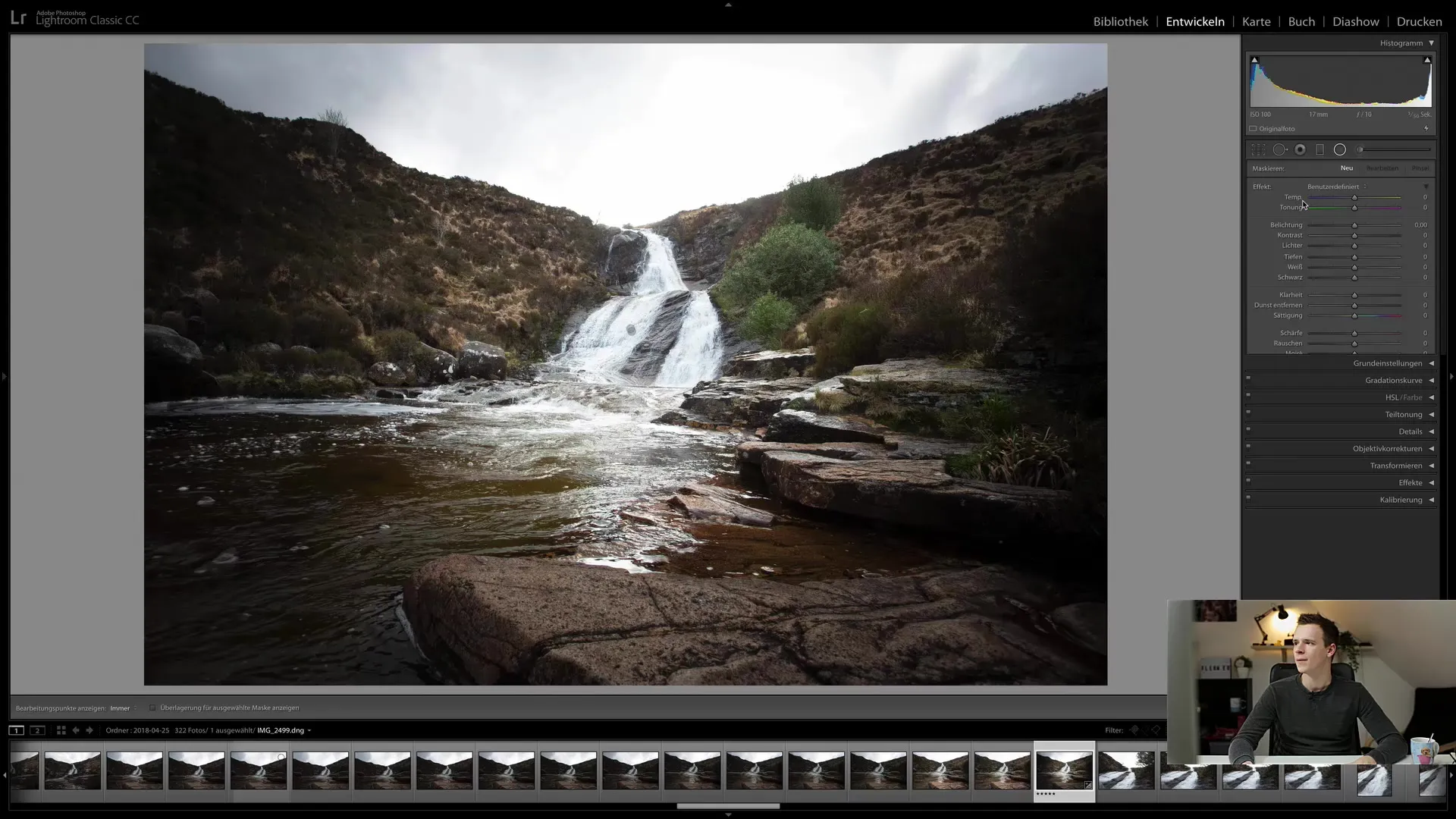
Zhrnutie - Radialfilter v Lightroome Classic CC: Podrobná príručka
Radialfilter v Lightroome Classic CC je nevyhnutným nástrojom pre fotografov a úpravcov obrázkov. S jeho pomocou môžeš vykonávať cielené úpravy na zdôraznenie a optimalizáciu určitých častí tvojho obrázku. S vašimi skúsenosťami a experimentovaním s regulátormi budete schopní realizovať svoje kreatívne vízie.
FAQ
Ako aktivujem radový filter v Lightroome Classic CC?Kliknutím na ikonu radového filtra v paneli nástrojov alebo použitím kombinácie "Shift + M".
Ako môžem vidieť prekrytie radialného filtra?Kliknutím na možnosť "Zobraziť prekrytie vybranej masky" v dolnej ovládacej lište.
Môžem prispôsobiť elipsu radového filtra?Áno, môžete presunúť alebo zmeniť tvar elipsy, aby ste prispôsobili požadovanú oblasť.
Ako môžem preklopiť vinietu?Kliknutím pravým tlačidlom myši na bod radového filtra a výberom "Duplikovať" môžete prispôsobiť vinietu.
Je možné meniť ostrosť miestne?Áno, môžete použiť regulátory ostrosti v radovom filtri na vykonanie cielených úprav ostrosti.


